最近在幫忙處理一些 Excel 的工作時數表,碰到了幾個需求。正常的時間格式如:15:00,大家都很懶得多按 Shift 打那個冒號,所以記錄個人工作時數的時候,通常都只用 4 位數字,例如:「0800 - 1700」,這個情況下,會讓彙整工時的人員有點麻煩,因為 Excel 似乎還是要需是正規的時間格式,才能去做時間計算或時數的加總,因此辛苦的行政人員總是人工計算時數…
下面就來說明一下 Excel 在這個問題上的處理方法
輸入 4 位數字自動顯示為時間格式
想要輸入 1500 就自動變成 15:00,只要在格子上按右鍵,點選「儲存格格式」
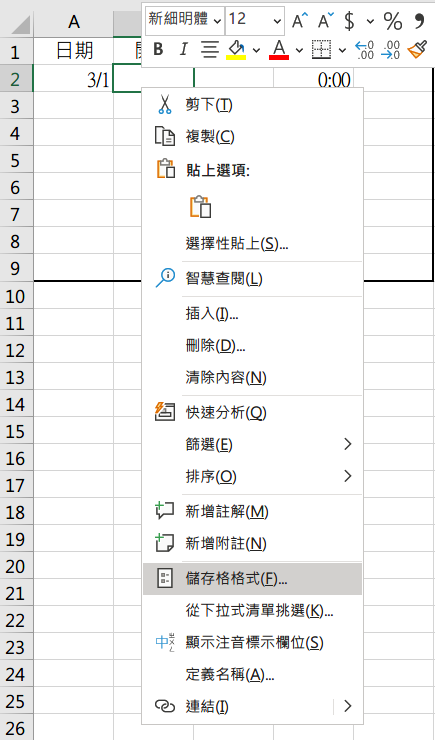
在左邊的「類別」中選擇「自訂」並在「類型」中填上:00":“00
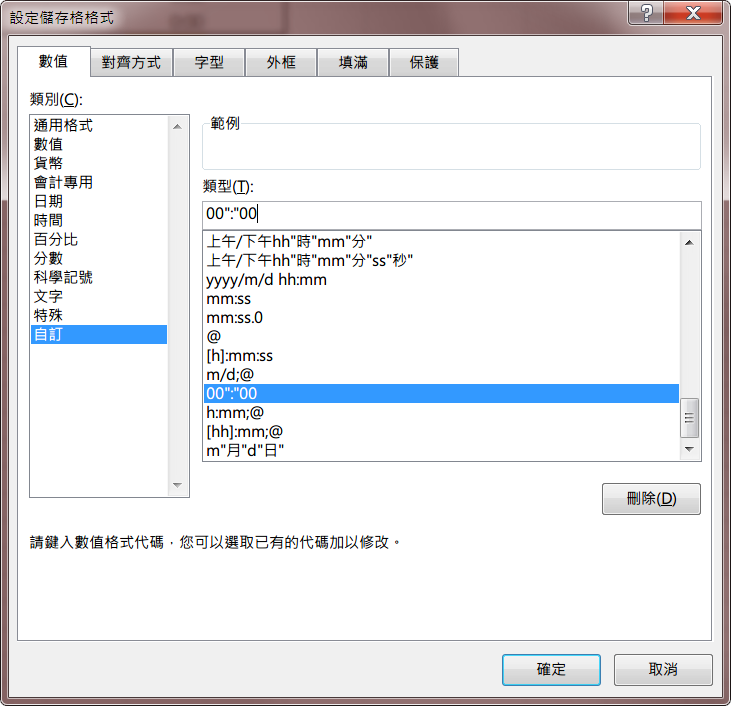
按下確定後,在該格內輸入 1500,就會自動顯示為 15:00 了
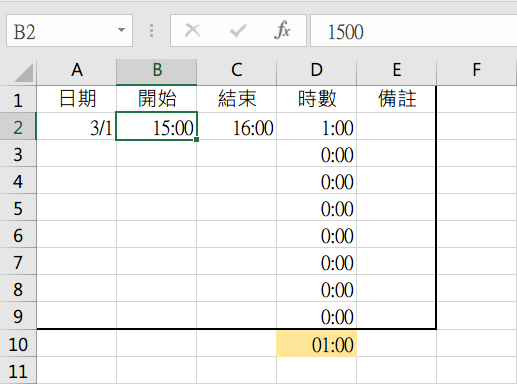
計算時數
格式為時間的時候,Excel 可以直接用儲存格相減來算出時數,但由於前一步驟裡,儲存格的格式是自訂的,因此它並不是 Excel 所認識的正規時間格式。
儲存格表面上看是時間格式的「15:00」,但我們只要點擊該儲存格,在上面的值欄位裡面顯示的其實是我們偷懶下所輸入的「1500」
因此在上面的例子中,C2 的 16:00 減去 B2 的 15:00 ,如果 D2 的格式為通用格式,最後得到的數值會是 100,也就是 1600-1500 的結果
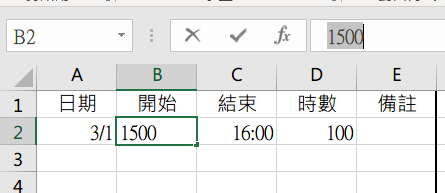
如果將 D2 設為時間格式,出現的結果也會是 00:00,完全不是我們想要的工時
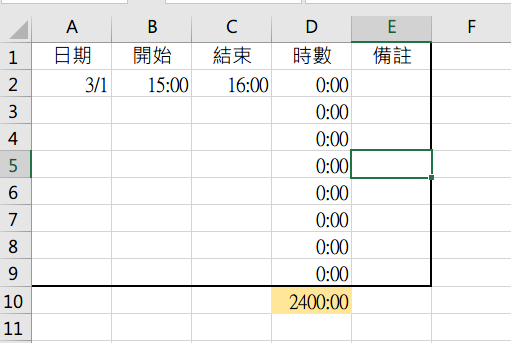
既然我們輸入的時間並非正規的 time form,因此在計算上也得用到其它的函式來達成我們想要的時間計算,下面函式即可把四位數字換算為時間格式:
(ROUNDDOWN(INPUT,-2)/2400 + MOD(INPUT,100)/1440)
以上面的例子來看,我們希望時數 D2 是結束時間 C2 減去開始時間 B2 的相減結果,那麼首先我們先將 D2 的儲存格格式設為「時間」,至於時間的呈現方式就依自己的需求,本例中時間的格式使用「13:00」
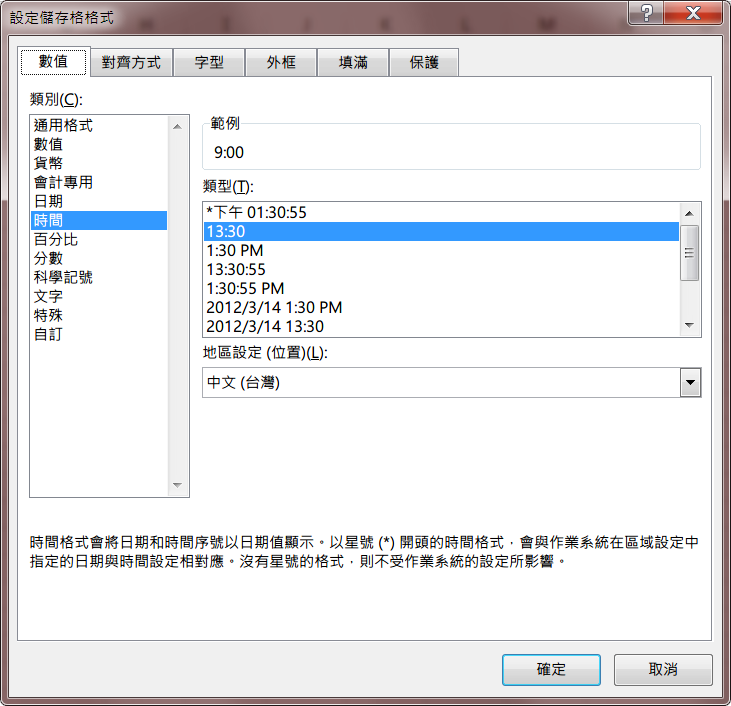
接著在 D2 中,填入下面的函式就可以達到我們想要的時間相減
=(ROUNDDOWN(C2,-2)/2400 + MOD(C2,100)/1440)-(ROUNDDOWN(B2,-2)/2400 + MOD(B2,100)/1440)
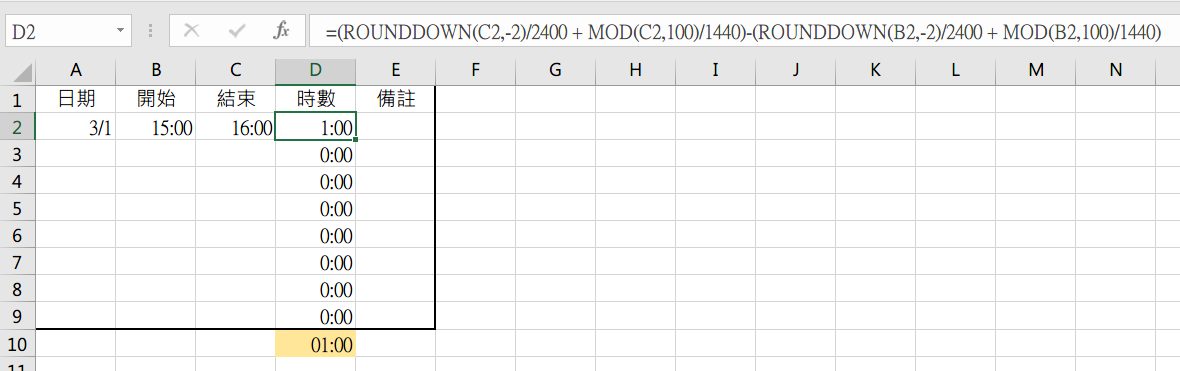
時數的加總計算
以下圖為例,橙色的格子是我們的工時加總,函式為:
SUM(D2:D9)
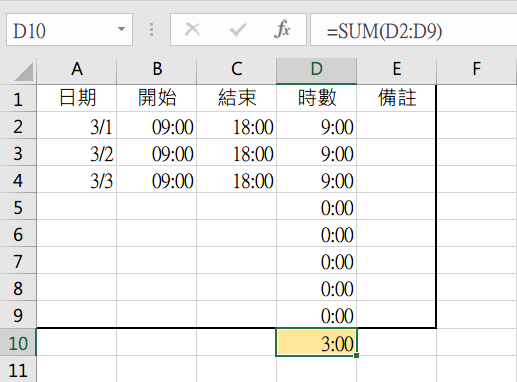
在 3/1 ~ 3/3 日,每天的工作時間為 9 小時,因此總工時應為 27 小時,但橙色的加總欄位呈現的卻是「3:00」,這是因為現實中,並不存在「27:00」這種時間,因此 Excel 自動將該時間除與 24,將計算後的餘數作為結果,因此我們如果想要算的是時數的加總,必需要在時數加總的格子中另外自訂格式
首先,一樣在時數加總的格子中按右鍵,點選「儲存格格式」
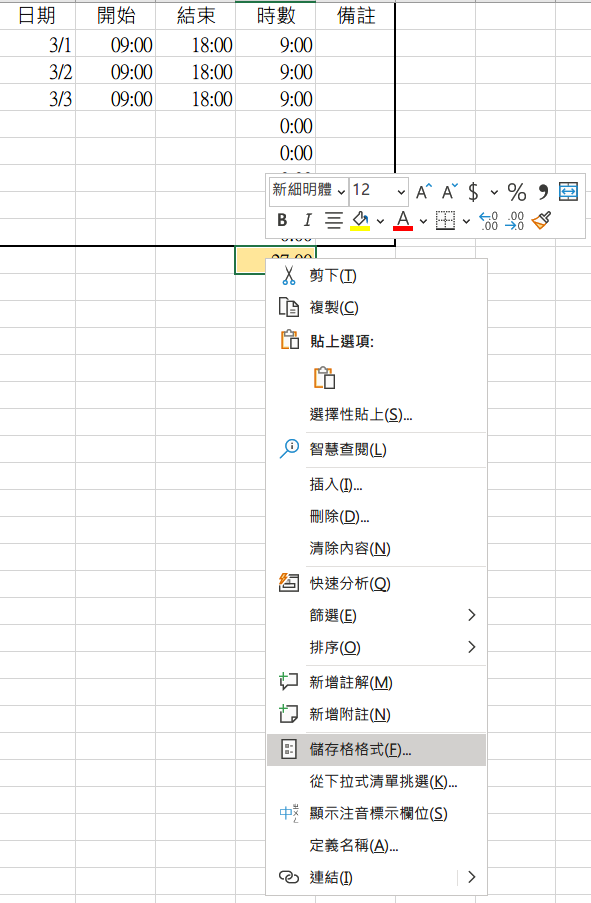
左邊的類別選擇「自訂」,接著右邊的類型填入:[hh]:mm;@
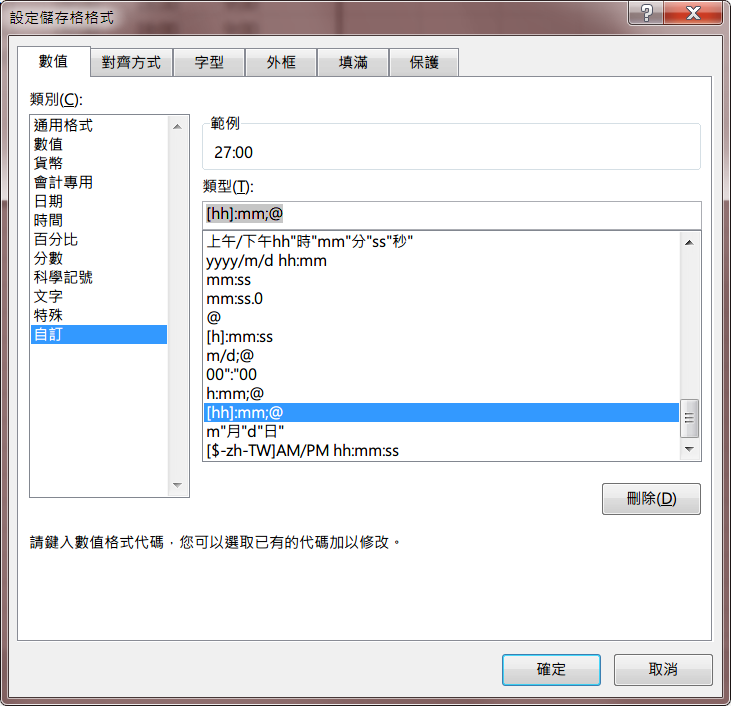
按下確認離開後,欄位即可確實的將所有的時數加總計算
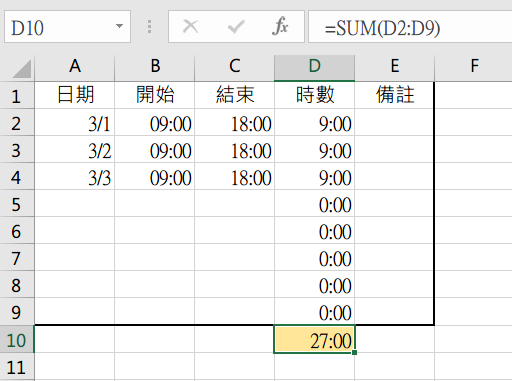
本文可同時適用於 LibreOffice Calc 與 Google Sheet
參考資料:
Excel-輸入時間不輸入「:」(MID,TIME)
Time Conversion – How to convert 24hr input as 4-digit number into TIME in Excel?